在日常生活中,我们经常会用手机拍摄照片记录下生活中的美好时刻,随着手机照片数量的增多,我们可能会遇到一个问题:如何将手机照片传输到电脑上呢?特别是对于使用Win10系统的用户来说,导入手机照片可能会有一些小技巧。接下来让我们一起探讨一下手机照片如何顺利导入Win10电脑的方法。
手机照片怎么导入Win10电脑
步骤如下:
1.在Windows10系统桌面,依次点击“开始/照片”菜单项。
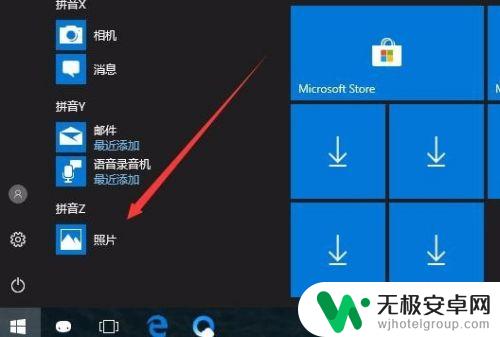
2.在打开的照片应用中,点击右上角的“菜单”按钮。
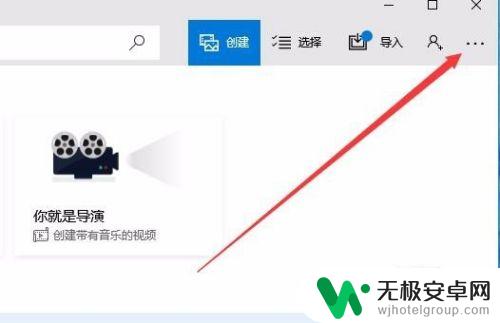
3.在打开的下拉菜单中,点击“设置”菜单项。
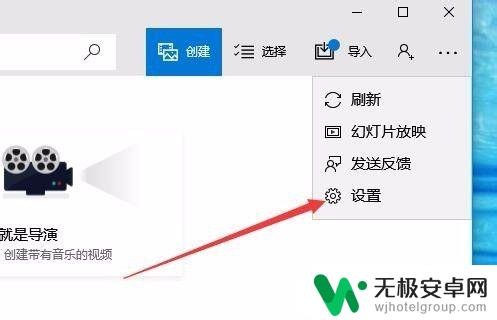
4.这时会打开Windows10系统的设置窗口,在窗口中找到“预览”一项,把其开关设置为开
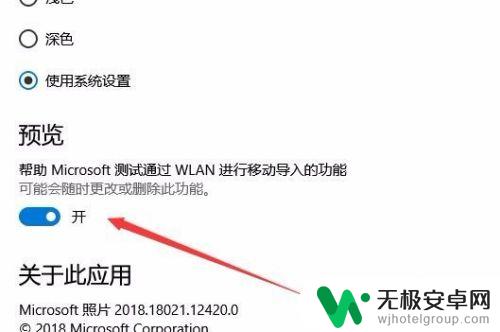
5.接下来回到照片的主界面,点击上面的“导入”菜单。
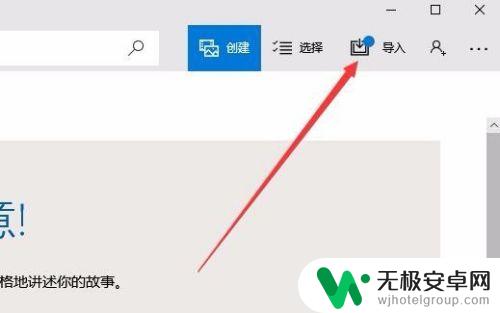
6.在打开的导入菜单中,点击“通过Wlan从移动设备导入”菜单项。
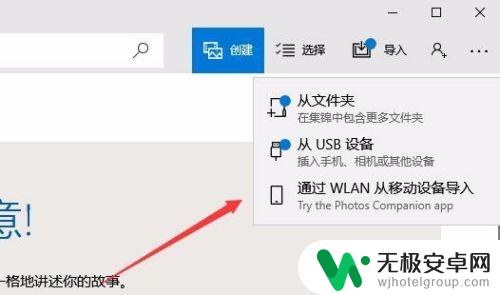
7.这时就会打开一个页面,只要用手机扫描页面上的二维码。就可以快速把手机上的照片发送到电脑中的照片应用。
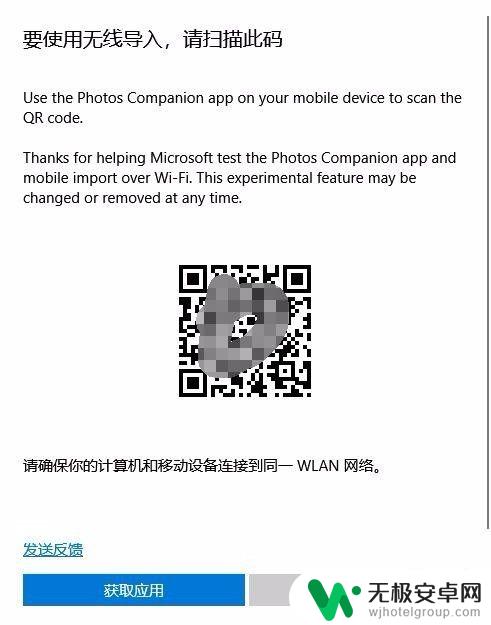
以上就是手机照片如何传到到电脑上的全部内容,有遇到相同问题的用户可参考本文中介绍的步骤来进行修复,希望能够对大家有所帮助。











